Разблокировка загрузчика на HTC Desire 601
Обладатели смартфонов на базе Android часто не имеют возможности штатно обновить прошивку своего смартфона на более новую, так как по истечении довольного короткого времени, их смартфон перестает поддерживаться производителем и на него уже не приходят обновления. Однако многие владельцы смартфонов не заморачиваются по поводу обновлений прошивки и благополучно живут на старых версиях операционной системы. Но в таком существовании есть один минус: часто обновления смартфона содержат в себе ошибки, которые производители не исправляют и оставляют их наедине с их владельцами. Таким образом, не так давно, компания HTC предоставила обладателям смартфона HTC Desire 601 обновленную ОС Android версии 4.4.2., но добавив тем самым немало ошибок в работу самого смартфона, которые до сих пор не устранены и не будут устранены в дальнейшем. Вот так поступает компания HTC со своими покупателями. По этой и многим другим причинам, владельцы смартфона HTC Desire 601 хотят обновить свой смартфон на более новую и стабильную прошивку, то есть версию программного обеспечения. Почему не так просто сменить прошивкуКупив за свои кровные деньги смартфон, вы даже не имеете возможности штатными средствами сменить прошивку вашего смартфона, так как производители смартфонов на базе ОС Android встраивают в свои смартфоны собственную версию бутлоадера (bootloader), который не позволяет устанавливать пользовательские прошивки на ваш смартфон. И это все делается, несмотря на то, что ОС Android базируется на открытом исходном коде и любой желающий может его посмотреть или изменить на свое усмотрение, разумеется при соответствующих навыках. Сама суть такого запирания вашего смартфона на каждый конкретный бутлоадер имеет под собой цель использования лишь тех возможностей, которые заложены производителем того или иного смартфона. Производитель смартфона тем самым заставляет вас придерживаться лишь тех версий ОС Android, специально предназначенных для этих устройств. Важная информацияПомните, что все действия по смене прошивки и все манипуляции с вашим устройством, лежат именно на вас. Автор этого руководства не несет никакой ответственности за ваши действия и в случае если ваш аппарат откажется работать после того как вы его попытались разблокировать – вся ответственность ложится полностью на ваши плечи. Помните, что все, что вы делаете с вашим смартфоном – вы делаете это на свой страх и риск. Информация дана лишь для ознакомительных целей. Важно помнить, что при разблокировке загрузчика, вы лишаетесь гарантии на ваш смартфон. Однако так как компания HTC плевать хотела на своих покупателей и на то, что они испытывают проблемы с их глючными обновлениями, и поэтому многие обладатели их смартфонов встают перед задачей смены прошивки в ущерб сохранности гарантии. И обязательно сделайте резервные копии всех важных файлов, содержащихся на вашем смартфоне, так как при разблокировке загрузчика, все настройки и личная информация на смартфоне будет удалена. Подготовка к разблокировкеДля начала, создайте папку с названием «HTC» в корне диска «D:». Она нам понадобится в дальнейшем. Теперь, для разблокировки загрузчика, нам потребуется скачать три компонента, точнее три инструмента: 1. HTC Sync Manager – ссылка для загрузки www.htc.com/ru/software/htc-sync-manager/ 2. Java Runtime - ссылка для загрузки java.com/ru/download/manual.jsp 3. Android SDK – ссылка для загрузки developer.android.com/sdk/index.html Загрузка и установка необходимых инструментовШаг 1: Для загрузки HTC Sync Manager перейдите по ссылке www.htc.com/ru/software/htc-sync-manager/ и найдите кнопку для загрузки данного приложения. Описывать весь процесс загрузки не имеет смысла, так как структура сайта часто меняется. Загрузив приложение HTC Sync Manager, установите его и подключите ваш смартфон HTC Desire 601 к компьютеру с помощью USB-кабеля. В это время на компьютер установятся все драйвера, необходимые для дальнейшей работы по разблокировке загрузчика. Шаг 2: Следующим шагом будет установка программы Java Runtime. Для ее загрузки, перейдите по ссылке java.com/ru/download/manual.jsp и в предложенном списке выберете нужную версию: интерактивную или автономную версию установщика. Интерактивная версия установщика отличается от автономной версии тем, что загрузка производится из сети с определением разрядности вашей операционной системы и требует наличие подключенного Интернета. Автономный пакет установки уже предполагает, что вы знаете разрядность своей операционной системы компьютера. Лично я выбрал 64-разрядную автономную версию. После того, как вы скачали нужную вам версию, установите ее и переходите к следующему этапу. Шаг 3: Последнее, что нам осталось скачать - Android SDK. Перейдите на страницу developer.android.com/sdk/index.html и найдите подраздел страницы «Other Download Options». Здесь нас интересует загрузка SDK Tools Only, потому что сайт предлагает скачать сразу и SDK и инструмент для разработчиков, а нам нет смысла скачивать полную версию, потому как будет предостаточно только Android SDK Tools. После того, как вы загрузили Android SDK Tools, начните его установку. Установщик предложит установить Android SDK Tools для всех пользователей компьютера либо только для текущего пользователя. Вы можете выбрать любой вариант, и нажать на кнопку Next, но при этом запомните директорию установки Android SDK Tools. При этом, при установке только для текущего пользователя (Install just for me), каталог установки будет следующим: C:\Users\User-Name\AppData\Local\Android\android-sdk, а для варианта установки для всех учетных записей (Install for anyone using this computer) каталог установки будет таким: C:\Program Files (x86)\Android\android-sdk. В конце установки, откроется окно Android SDK Manager (Рисунок 1):
В этом окне установите флажок напротив Android SDK Platform-tools. С остальных пунктов можете убрать флажки либо сразу нажать на кнопку «Install 19 packages…». В следующем окне примите лицензионное соглашение, установив переключатель в положение Accept License (Рисунок 2):
Теперь нажмите кнопку Install и дождитесь окончания установки. На этом первые подготовительные шаги закончены и осталось сделать еще пару задач. Регистрация и загрузка необходимого ПОДля начала, заведите электронный почтовый ящик, если у вас не имеется такового и после этого, нужно перейти на сайт www.htcdev.com. Здесь вам предложат зарегистрироваться. Указывать свои настоящие персональные данные совсем не обязательно, введите только лишь действующий Email, так как он нам еще понадобится. Сам процесс регистрации довольно прост и описывать его полностью мы не будем. После окончания регистрации, от вас потребует подтвердить указанный при регистрации почтовый адрес и после этого появится главная страница (Рисунок 3):
В этом окне нажмите ссылку Unlock Bootloader и затем на кнопку Get Started. В правой части окна будет раздел Supported Devices, в выпадающем списке которого необходимо выбрать пункт «HTC Desire *» и после чего нажать на Begin Unlock Bootloader. Сразу после этого появится предупреждение на английском языке о том, что разблокировав загрузчик, вы лишаетесь право на гарантию и т.п. Нажмите на кнопку «Yes» и в следующем предупреждении отметьте флажками оба предложенных пункта (Рисунок 4):
Отмечаем флажки и нажимаем на Proceed to Unlock Instructions. В открывшемся окне пролистайте страницу до конца и нажмите на «Proceed to Step 1». Внизу страницы вам будет предложено скачать небольшую утилиту fastboot. Скачайте ее по ссылке www.htcdev.com/process/legal_fastboot_win и поместите в предварительно созданную папку «HTC» на диске D:. Распакуйте скачанный архив с утилитой в папку «HTC» и после этого вернитесь к странице с инструкциями по разблокировке. Нажмите на «Proceed to Step 5» и сверните ваш браузер. Он нам еще понадобится. Последние штрихиВы можете поступить двумя разными способами: 1. Просто скачать уже готовый архив «adb.zip» по ссылке yadi.sk/d/YEZ7zFqfpFvC2 и распаковать его в папку «HTC» на диске D:; 2. Добавить «гиковости» и найти все файлы вручную. Для этого, перейдите в папку «platform-tools», которая у вас будет расположена в директории C:\Users\User-Name\AppData\Local\Android\android-sdk либо в C:\Program Files (x86)\Android\android-sdk, в зависимости от того, в какую директорию вы установили Android SDK Tools. В папке «platform-tools» выделите файлы: «adb.exe», «AdbWinApi.dll» и «AdbWinUsbApi.dll», а затем скопируйте их в папку «HTC» на диске D:. На этом закончим и перейдем непосредственно к самому процессу разблокировки загрузчика. Включение режима fastbootУбедитесь, что ваш смартфон заряжен хотя бы наполовину и что у вас выключена «Быстрая загрузка» в настройках смартфона в разделе «Питание» (Рисунок 5):
Если вы не хотите по какой-либо причине искать пункт «Быстрая загрузка», то можете просто вытащить аккумулятор смартфона, подождать примерно 5 секунд и после чего, вставить аккумулятор на место. Теперь необходимо включить режим «fastboot» следующим образом: одновременно нажмите кнопки включения питания и уменьшения громкости и держите их до того момента, пока на экране не появится вот такое меню (Рисунок 6):
Первая строчка «*** LOCKED ***» свидетельствует о том, что загрузчик на вашем смартфоне заблокирован и не подвергался предварительной разблокировки. Это стандартная ситуация, если вы приобретали смартфон в магазине. Разблокировка загрузчикаТеперь нам нужно подключить телефон к компьютеру через USB-кабель и в меню загрузчика клавишами увеличения/уменьшения звука выделить пункт меню «FASTBOOT» и нажать на кнопку питания. Если вы все сделали правильно, то появится вот такое меню с надписью «FASTBOOT USB» (Рисунок 7):
Итак, теперь еще раз убедитесь в том, что ваш телефон заряжен хотя бы наполовину и открывайте командную строку и последовательно вводите следующие команды: cd /D D:\HTC\ fastboot oem get_identifier_token Первая команда сменит текущий каталог на «D:\HTC\». Как мы помним, мы его создавали ранее и копировали в него нужные нам файлы. Вторая команда выведет в командную строку OEM Token (Рисунок 8):
OEM Token получен и теперь нам нужно его скопировать. Текст из командной строки копируется следующим образом: в командной строке нажмите правую кнопку мыши и выберете пункт меню «Пометить», затем мышкой выделяете нужный тест и вместо Ctrl+C нажимаете кнопку «Enter». Текст будет скопирован. Копировать нужно не все, а только начиная со строки <<<< Identifier Token Start >>>> и заканчивая строкой <<<<< Identifier Token End >>>>>, как это показано ниже (Рисунок 9):
После того, как вы выделили и скопировали OEM Token, открываем наш браузер, который мы до этого предварительно свернули, а если вы его закрыли, то открываем вот эту ссылку www.htcdev.com/bootloader/unlock-instructions/page-2 и в самом низу окна находим текстовое поле «My Device Identifier Token:» с кнопкой Submit (Рисунок 10):
В это текстовое поле вставляем скопированный OEM Token и нажимаем кнопку Submit. После чего, на нашу почту, которую мы указали при регистрации на сайте, придет письмо с файлом «Unlock_code.bin», который нужно сохранить в нашу папку «HTC» на диске D:. Теперь вернемся снова к нашей командной строке, и выполним следующую команду: fastboot flash unlocktoken Unlock_code.bin На экране смартфона появится следующее предупреждение о потери гарантии на устройство (Рисунок 11):
Кнопкой увеличения/уменьшение громкости выберите «Yes» и нажмите на кнопку питания. После чего, ваш смартфон перезагрузится, все личные данные на смартфоне будут удалены и загрузчик будет разблокирован о чем свидетельствует изменившаяся строчка с «*** LOCKED ***» на «*** UNLOCKED ***» (Рисунок 12):
Если вы видите строчку «*** UNLOCKED ***», то это означает, что вы все сделали правильно и ваш загрузчик смартфона HTC Desire 601 был разблокирован. ВыводыТакими хитрыми и несколько сложными манипуляциями, производится разблокировка загрузчика (bootloader) на смартфоне HTC Desire 601. Подобным образом производится разблокировка практически всех смартфонов на базе ОС Android. После разблокировки загрузчика, мы можем установить стороннюю прошивку и получить несколько иной набор функций, нежели те, которые нам предоставил производитель нашего смартфона. Перед разблокировкой загрузчика, да и перед любыми подобными манипуляциями со смартфоном, важно помнить, что в случае непредвиденной ошибки, вы рискуете полностью испортить работу вашего устройства. Поэтому, вы должны действовать исключительно на свой страх и риск. За ваши действия никто не несет ответственности. Ответственность несете только вы и никто больше. Ссылки по теме:1. Текущая статья: Разблокировка загрузчика на HTC Desire 601 2. Режим разработчика и разрешение отладки по USB в HTC Desire 601 3. Установка ClockworkMod Recovery на HTC Desire 601 4. Возникновение проблемы с чтением cache в ClockworkMod 5. Откат прошивки HTC Desire 601 с версии 4.4.2 на 4.2.2 6. Установка прошивки KitKat 4.4.4 Sense 6.0 Eye Experience на HTC Desire 601 8. Установка прошивки Cherlis-InsertCoin Rom 5.0.8 на HTC Desire 601 9. Получение прав root и S-OFF на HTC Desire 601 10. Удаление прав root на HTC Desire 601 11. Удаление красной надписи в HBOOT 2.22.000 12. Установка Xposed Framework 13. Инженерные коды для HTC Desire 601 14. Разблокировка графического ключа на HTC Desire 601 2016-02-24 14:48 Понравился сайт? Расскажи о нем друзьям:Comments to Notes: 0 |




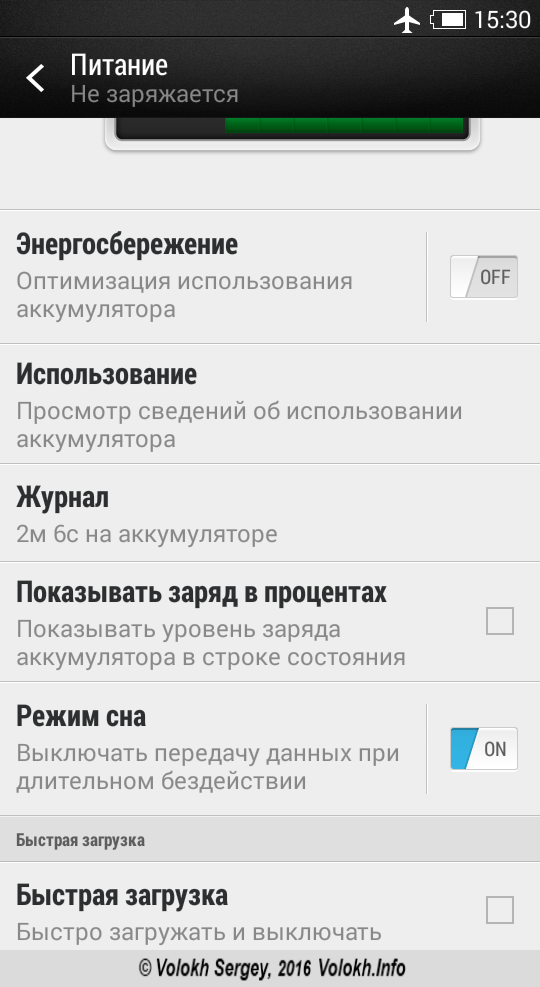







Чтобы оставить комментарий, пожалуйста, заполните все поля.